一打开浏览器就未响应 浏览器总无响应怎么解决
更新时间:2024-04-23 12:10:22作者:xtyang
打开浏览器后出现未响应的情况时,可能是由于浏览器本身或者系统出现了一些问题,为了解决这个问题,我们可以尝试关闭其他占用系统资源较多的程序,清理浏览器缓存和历史记录,更新浏览器版本,或者重启电脑等方法来解决浏览器无响应的情况。希望以上方法能够帮助您解决浏览器无响应的问题。
操作方法:
1.解决方法一:重置浏览器
打开IE后点击右上角工具,在里面找到internet选项。打开后点击高级,在里面找到重置,点击重置,如下图所示:
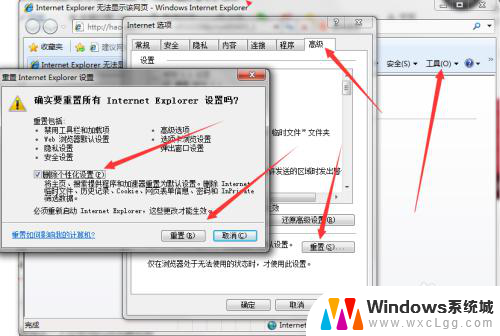
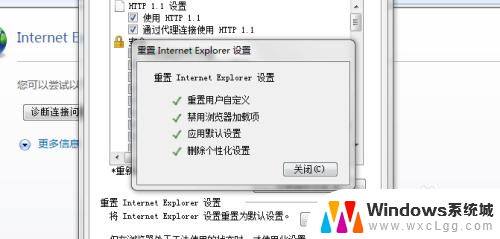
2.方法二:升级IE浏览器
如果重置不行,说明你浏览器版本太低。win7用户建议把你的浏览器升级到IE11版本,如下图所示。
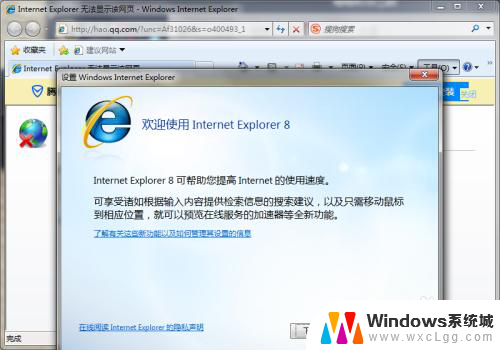
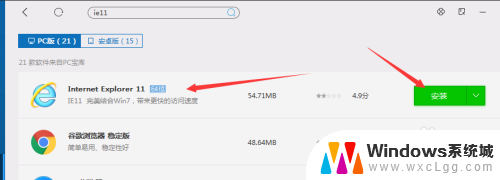
3.方法三:借助软件修复
如果你电脑安装了360或者电脑管家之类的软件,可以用其工具箱里的修复工具了修复你的浏览器。
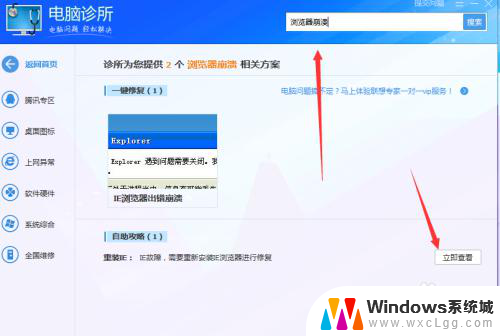
4.以电脑管家为例,打开电脑管家后点击工具箱,在工具箱里面找到电脑诊所,如下图所示。
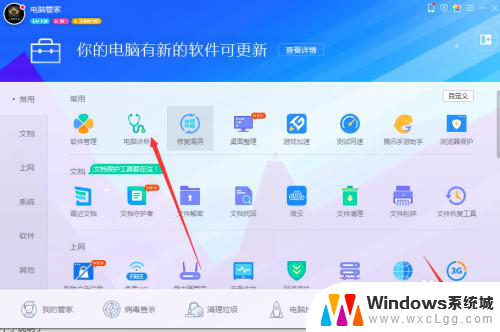
5.在搜索栏那里输入“浏览器”在搜索的结果中找到自己浏览器遇到的问题,点击“立即修复即可”。
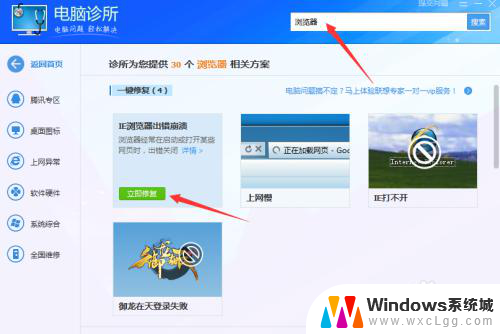
6.如果以上方法还是没有解决,小陌建议你重装一下系统,电脑遇到软件的问题,重装系统是最后的也是最快的解决方法!

以上就是浏览器未响应的全部内容了,如果您还有不清楚的地方,可以参考以上步骤进行操作,希望对大家有所帮助。
一打开浏览器就未响应 浏览器总无响应怎么解决相关教程
-
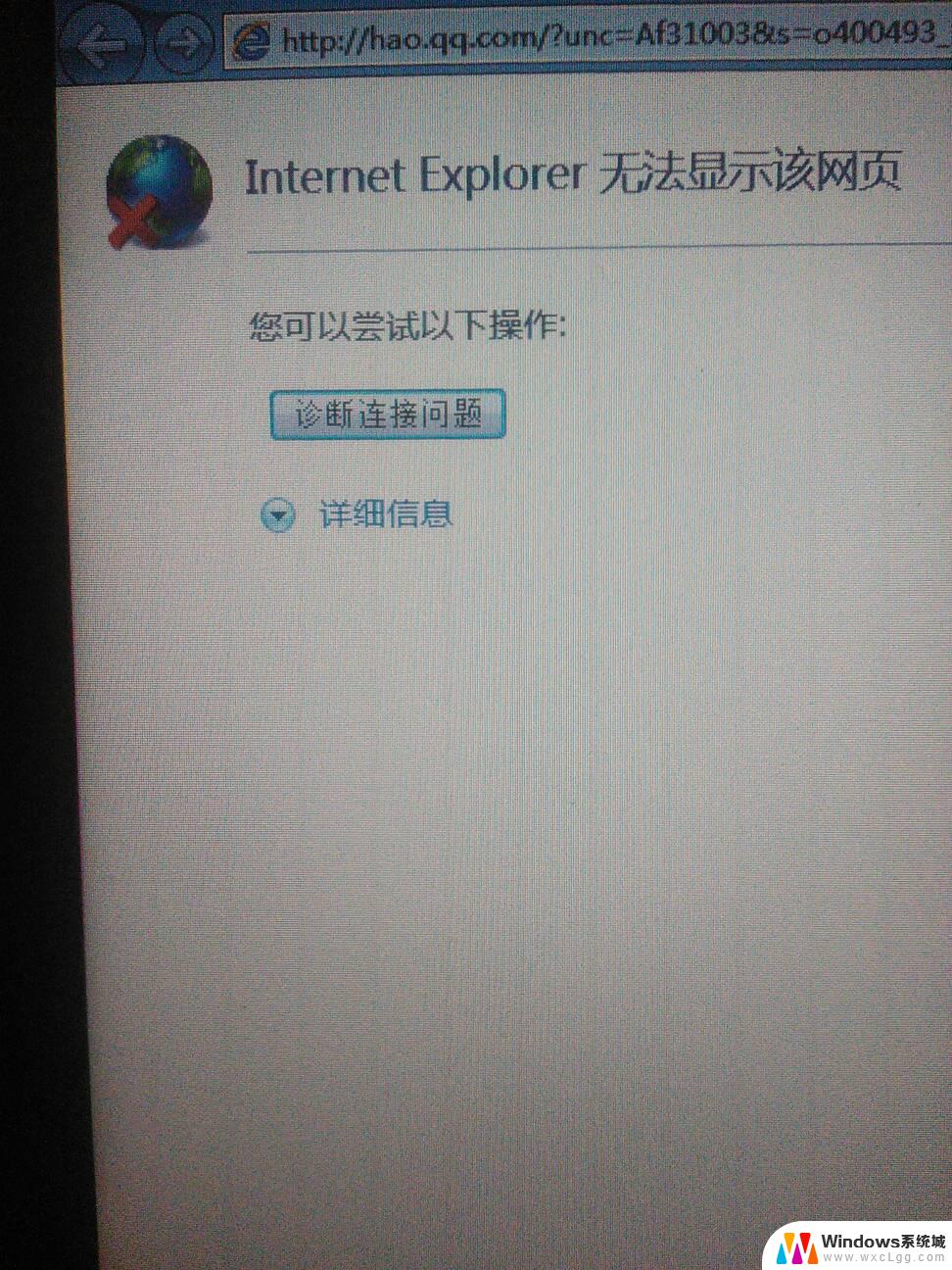 ie浏览器 未响应 IE经常出现未响应怎么办图解
ie浏览器 未响应 IE经常出现未响应怎么办图解2024-02-07
-
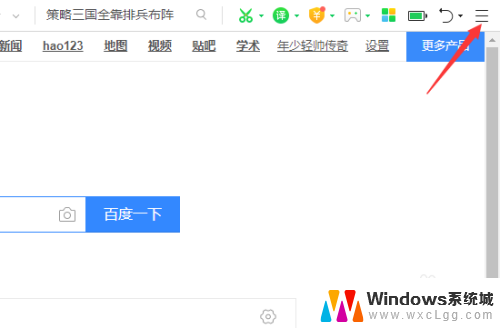 电脑浏览器一直崩溃怎么办 浏览器打开就闪退怎么办
电脑浏览器一直崩溃怎么办 浏览器打开就闪退怎么办2024-06-07
-
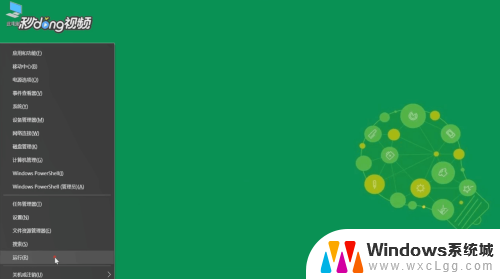 打开cad就是无响应怎么回事 AutoCAD打开显示未响应怎么办解决方法
打开cad就是无响应怎么回事 AutoCAD打开显示未响应怎么办解决方法2023-11-28
-
 为啥ie浏览器打不开 IE浏览器打不开网页怎么办解决方法
为啥ie浏览器打不开 IE浏览器打不开网页怎么办解决方法2024-02-29
-
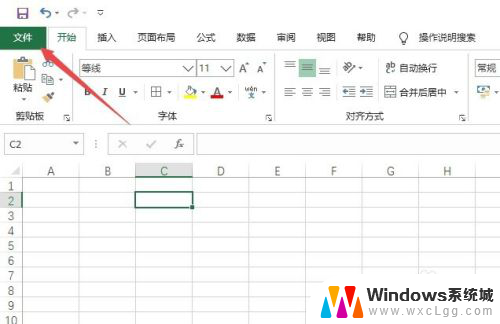 excel表格总是未响应怎么办 excel表格打开后一直未响应怎么办
excel表格总是未响应怎么办 excel表格打开后一直未响应怎么办2023-11-30
-
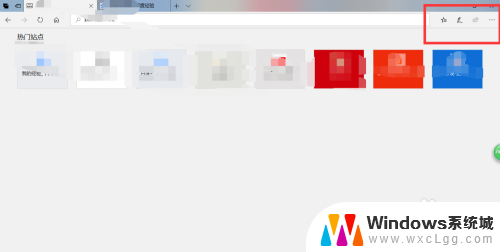 网址怎么在浏览器打开 浏览器如何设置默认打开的网址
网址怎么在浏览器打开 浏览器如何设置默认打开的网址2023-12-12
电脑教程推荐
- 1 固态硬盘装进去电脑没有显示怎么办 电脑新增固态硬盘无法显示怎么办
- 2 switch手柄对应键盘键位 手柄按键对应键盘键位图
- 3 微信图片怎么发原图 微信发图片怎样选择原图
- 4 微信拉黑对方怎么拉回来 怎么解除微信拉黑
- 5 笔记本键盘数字打不出 笔记本电脑数字键无法使用的解决方法
- 6 天正打开时怎么切换cad版本 天正CAD默认运行的CAD版本如何更改
- 7 家庭wifi密码忘记了怎么找回来 家里wifi密码忘了怎么办
- 8 怎么关闭edge浏览器的广告 Edge浏览器拦截弹窗和广告的步骤
- 9 windows未激活怎么弄 windows系统未激活怎么解决
- 10 文件夹顺序如何自己设置 电脑文件夹自定义排序方法